win10怎么改桌面背景图 win10系统如何改桌面背景
更新时间:2023-04-18 11:24:53作者:runxin
在电脑中安装的win10系统都会有默认的桌面壁纸,当然有些用户长时间操作是也难免会对壁纸产生审美疲劳,因此有些用户就想要对win10系统桌面背景图进行修改成自己喜欢的图片,可是win10怎么改桌面背景图呢?接下来小编就来告诉大家win10系统改桌面背景设置方法。
具体方法:
1、打开win10系统,在桌面右键鼠标,选择【个性化】,或者,点击开始,直接输入关键词“背景”。
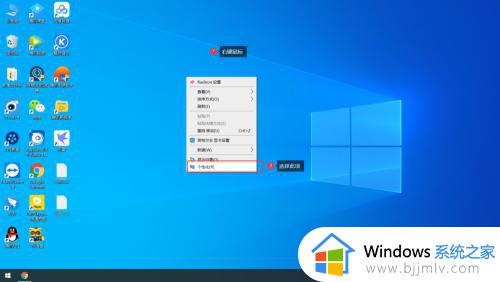
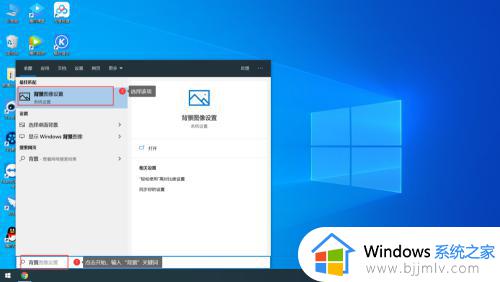
2、在打开的设置界面,左侧选择【背景】,该项是设置win10个性化的地方,也是设置背景等设置的地方。
3、点击【背景】后,在右侧,会出现【选择图片】的选择项,这里有很多系统默认的背景图片,点击其中一张图片,即可设置成背景图片。
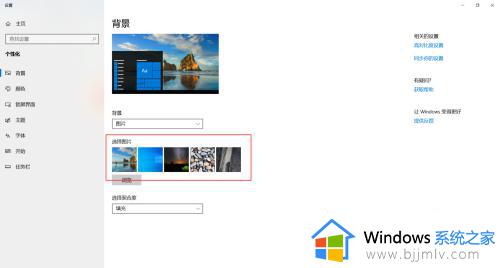
4、如果在系统的图片列表中,没有自己想要设置的图片,这时,可以点击【选择图片】下方的【浏览】。
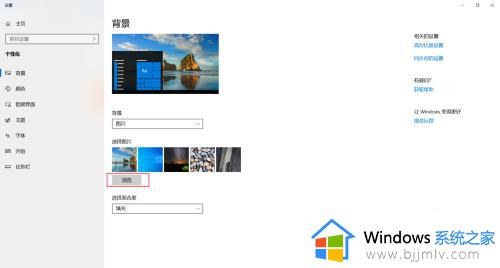
5、这时,会弹出一个选择框,通过这里,我们选择自己放置图片的地方,然后选中图片,点击弹出框下方的【选择图片】。这时,回到系统桌面,就会发现背景图片设置成了自己喜欢的图片。
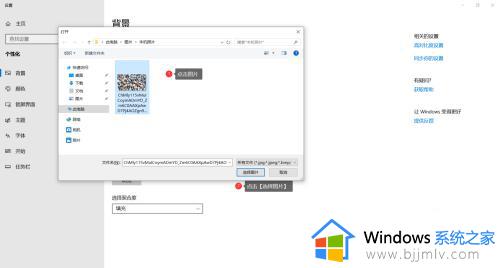

以上就是小编给大家介绍的win10系统改桌面背景设置方法了,还有不清楚的用户就可以参考一下小编的步骤进行操作,希望能够对大家有所帮助。
win10怎么改桌面背景图 win10系统如何改桌面背景相关教程
- win10更改桌面背景设置方法 win10系统如何更改桌面背景
- win10怎么更改桌面背景图片 win10如何更改桌面背景图片设置
- win10改桌面背景的方法 win10修改桌面背景如何操作
- win10桌面黑色背景怎么改回来 win10桌面背景变黑如何恢复
- win10在何处设置桌面背景?win10系统怎样设置桌面背景
- win10桌面背景图片怎么设置 win10如何更换桌面背景图片
- win10系统桌面背景图片怎么设置 win10系统如何设置桌面背景图片
- win10系统如何设置桌面背景壁纸 win10系统如何设置桌面背景图片
- win10无法更改桌面背景图片怎么办 win10桌面背景无法更换解决方法
- win10桌面背景无法显示怎么办 win10桌面背景没了解决方法
- win10如何看是否激活成功?怎么看win10是否激活状态
- win10怎么调语言设置 win10语言设置教程
- win10如何开启数据执行保护模式 win10怎么打开数据执行保护功能
- windows10怎么改文件属性 win10如何修改文件属性
- win10网络适配器驱动未检测到怎么办 win10未检测网络适配器的驱动程序处理方法
- win10的快速启动关闭设置方法 win10系统的快速启动怎么关闭
热门推荐
win10系统教程推荐
- 1 windows10怎么改名字 如何更改Windows10用户名
- 2 win10如何扩大c盘容量 win10怎么扩大c盘空间
- 3 windows10怎么改壁纸 更改win10桌面背景的步骤
- 4 win10显示扬声器未接入设备怎么办 win10电脑显示扬声器未接入处理方法
- 5 win10新建文件夹不见了怎么办 win10系统新建文件夹没有处理方法
- 6 windows10怎么不让电脑锁屏 win10系统如何彻底关掉自动锁屏
- 7 win10无线投屏搜索不到电视怎么办 win10无线投屏搜索不到电视如何处理
- 8 win10怎么备份磁盘的所有东西?win10如何备份磁盘文件数据
- 9 win10怎么把麦克风声音调大 win10如何把麦克风音量调大
- 10 win10看硬盘信息怎么查询 win10在哪里看硬盘信息
win10系统推荐